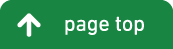自分の楽曲を他のメンバーに共有するときや聴いてもらうのにSoundCloudを利用しています。
Uploadする楽曲の合計時間が3時間まで無料で利用することが出来ます。
SoundCloudの楽曲をブログに貼り付けて聞いてもらうのも本当に簡単なので方法を紹介します。
SoundCloud: 音楽&オーディオを App Store で
目次
目次
ざっくりした流れです。
SoundCloudリスナー数
You’ll still be able to reach the platform’s 175 million unique monthly listeners, whether they’re SoundCloud Go subscribers or not.
月間ユニークで1億7500万人も聞いているんですね。
ただ相当有名な方でないと自分の曲を見つけ出して聞いてもらうのは至難の業かもしれません。
SoundCloud » Introducing SoundCloud Go
SoundCloud有料プラン
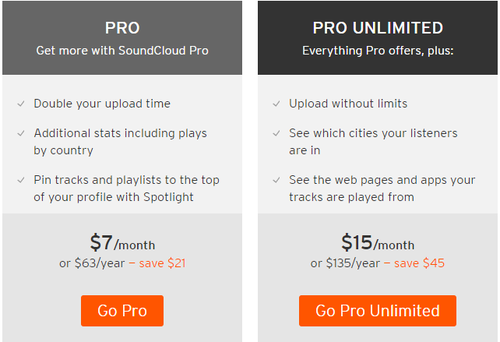
合計時間が3時間まで無料で利用出来ますが、それ以上利用したい場合有料プランもあります。
PROプランだと2倍の6時間、PRO UNLIMITEDプランだと容量無制限になりますね。
共有したい曲だけ都度UPしているので3時間には達していませんが、容量が厳しくなったら考えようと思います。
ブログへの埋め込み方法
貼り付け方はすごく簡単です。
慣れれば30秒以内で貼り付けることが出来るかもしれません。
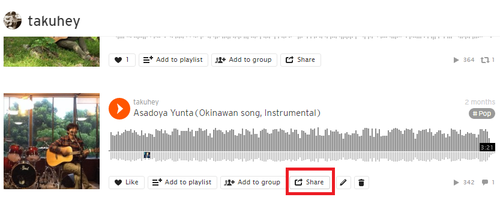
共有したい楽曲の下にある「Shareボタン」を押します。
Embedボタン押下
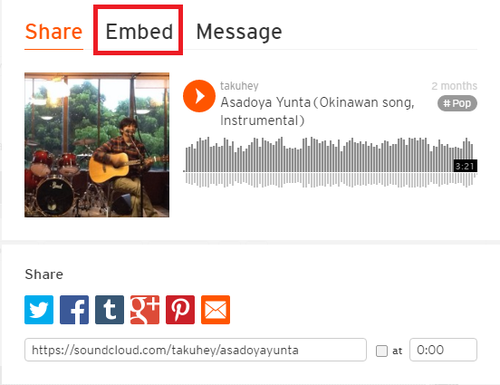
上部の「Embedボタン」を押します。
右下部分で聞いてもらいたい楽曲のスタート位置を設定できますね。
貼り付ける大きさ選択
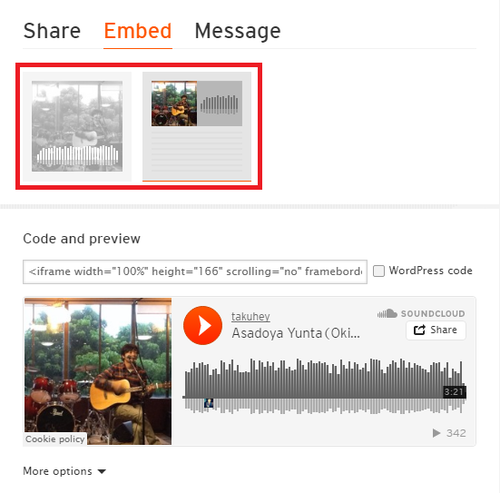
貼り付ける大きさを選択します。
左側が大きく真四角に表示されて、右側は細長く表示されます。
URLコピー貼り付け
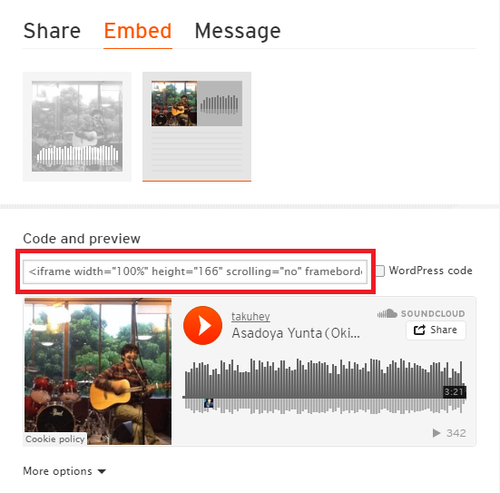
該当部分のURLをコピーして、自分のブログ記事に貼り付けを行います。
実際に貼り付けている記事
下記が実際にSoundCloudの楽曲を貼り付けているブログの記事です。
表示される写真も楽曲ごとに選択出来ますので見栄え的に凝ったほうが良いですね。
まとめ
楽曲だけでなく、スピーチや解説など音声データの共有にも使えると思います。
ブログに貼り付けるのはすごく簡単なので試してみてください。
TAKU